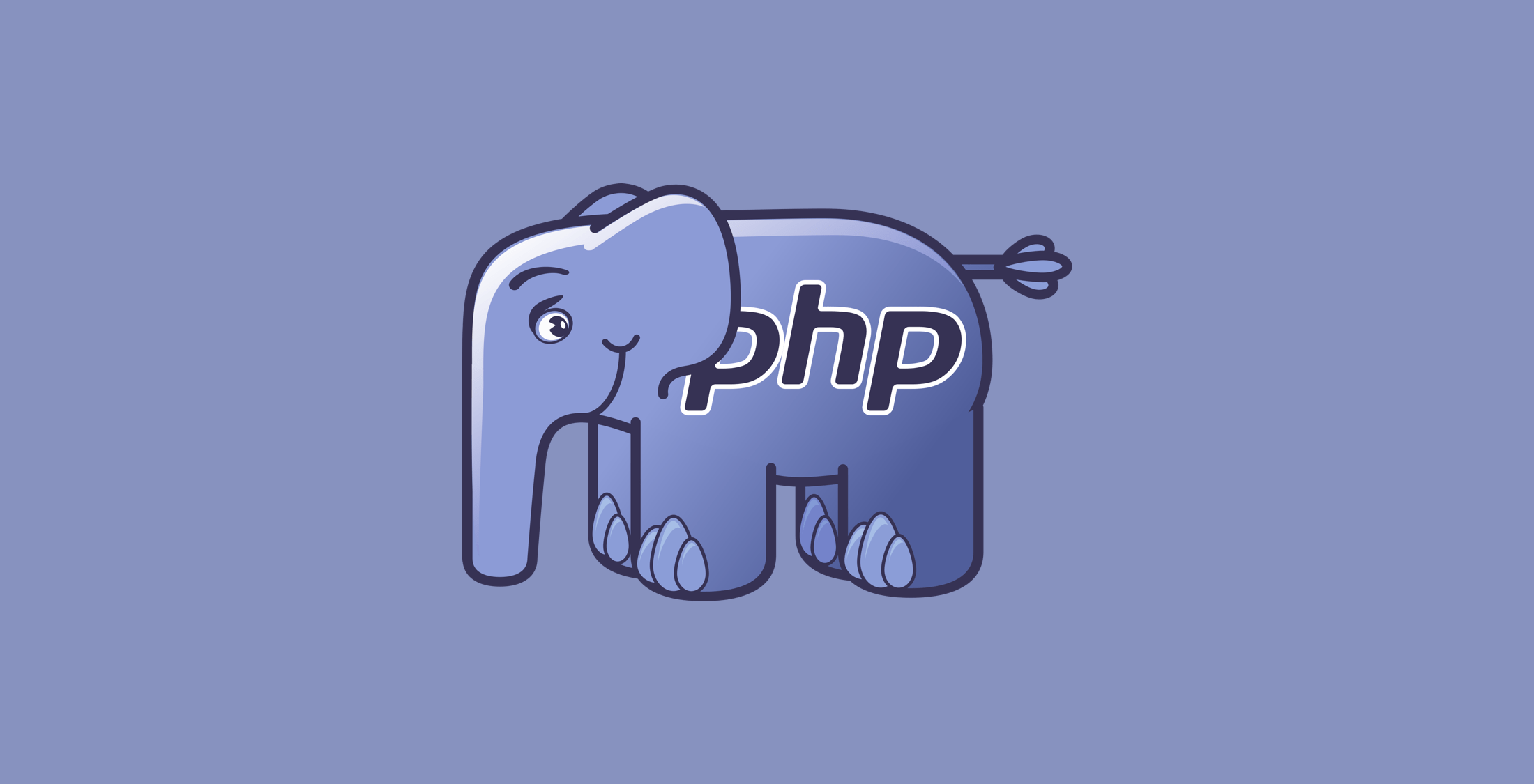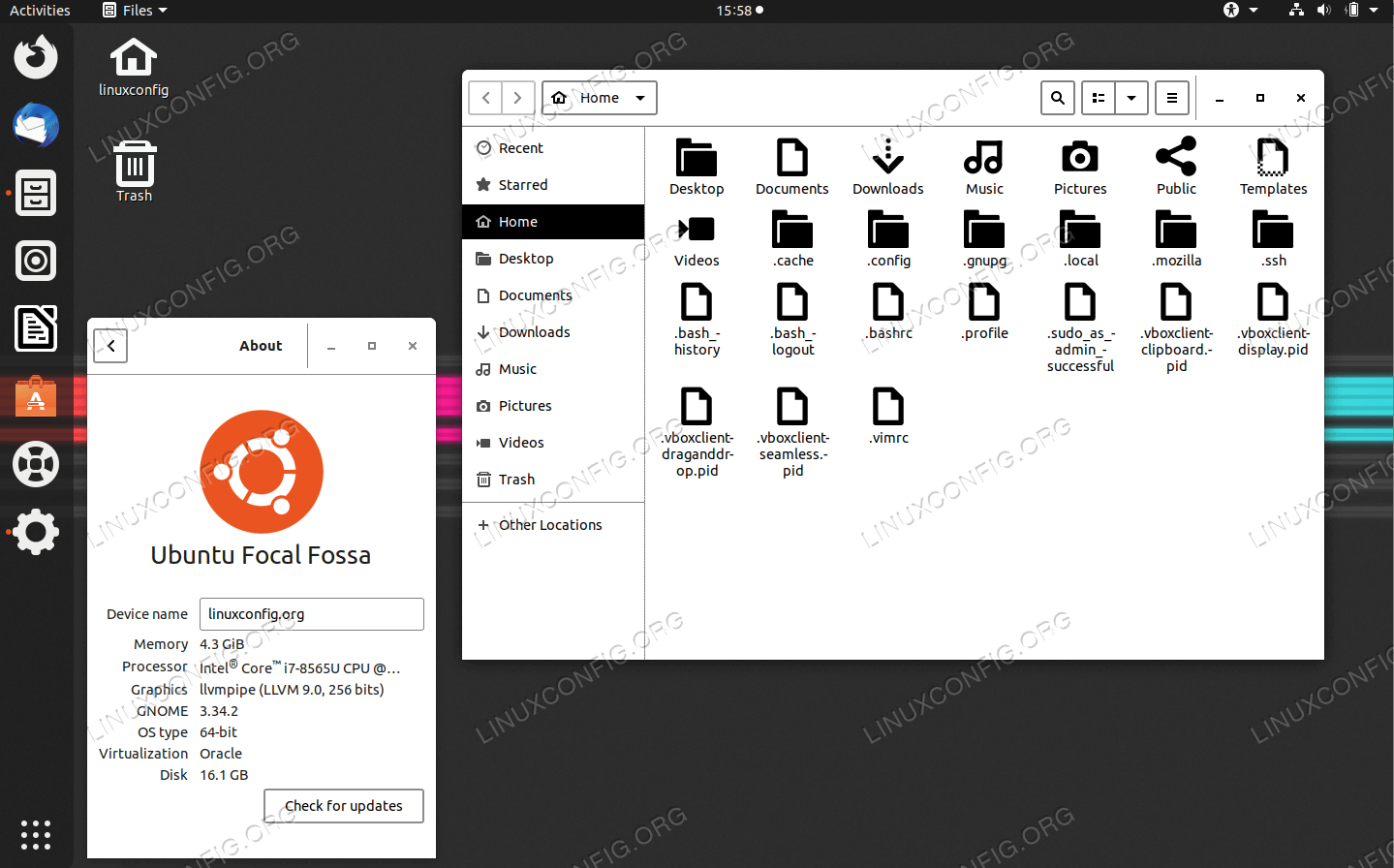Garuda Linux adalah distribusi Linux yang relatif baru namun telah mencuri perhatian banyak pengguna dengan tampilan yang eksotis dan kinerja yang mengesankan. Distro ini dibangun di atas arsitektur Arch Linux dan menawarkan berbagai fitur menarik serta pengalaman pengguna yang unik. Dalam artikel ini, kita akan menjelajahi fitur dan keunggulan Garuda Linux serta mengapa distro ini menjadi distro yang semakin populer di kalangan pengguna Linux.
Tampilan yang Eksotis:
Salah satu fitur paling mencolok dari Garuda Linux adalah tampilannya yang eksotis. Distro ini menawarkan beberapa varian desktop, termasuk Xfce, KDE Plasma, dan GNOME, dengan tema dan konfigurasi yang sangat mengesankan. Dari ikon yang menarik hingga wallpaper yang estetis, setiap rincian diperhatikan untuk memberikan pengalaman visual yang memukau bagi pengguna.
Performa yang Mengesankan:
Meskipun tampilannya yang mencolok, Garuda Linux juga menawarkan performa yang mengesankan. Distro ini dirancang untuk memberikan kinerja yang cepat dan responsif. Dengan dukungan teknologi terbaru dan pengoptimalan yang cermat, Garuda Linux mampu menjalankan aplikasi dengan lancar bahkan pada perangkat keras yang lebih tua.
Manajemen Paket yang Mudah:
Garuda Linux menggunakan manager paket "Garuda Assistant" yang memudahkan pengguna dalam mengelola paket dan pustaka pada sistem mereka. Manager paket ini memberikan antarmuka grafis yang intuitif untuk menginstal, menghapus, dan memperbarui perangkat lunak dengan mudah. Dengan dukungan repositori Arch Linux yang luas, pengguna dapat mengakses ribuan paket dengan beberapa kali klik saja.
Optimasi Gaming:
Garuda Linux mengambil pendekatan yang serius dalam mengoptimalkan performa gaming. Distro ini dilengkapi dengan kernel khusus yang dioptimalkan untuk performa gaming terbaik. Selain itu, Garuda Linux juga menyertakan berbagai perangkat lunak dan utilitas terkait gaming, seperti Steam, Proton, dan Wine, yang memudahkan pengguna untuk menjalankan permainan favorit mereka di platform Linux.
Fitur-fitur Inovatif:
Garuda Linux menawarkan sejumlah fitur inovatif yang meningkatkan produktivitas dan kenyamanan pengguna. Fitur seperti "Garuda Welcome" menyediakan akses cepat ke berbagai aplikasi dan utilitas yang berguna, sementara "Garuda Network Assistant" memudahkan konfigurasi jaringan. Fitur-fitur ini menunjukkan upaya Garuda Linux dalam menyediakan pengalaman pengguna yang lebih baik dan lengkap.
Komunitas yang Aktif:
Garuda Linux memiliki komunitas yang aktif dan ramah, yang menyediakan dukungan teknis, forum diskusi, dan sumber daya pembelajaran. Komunitas ini terus berkembang dan mendorong partisipasi pengguna untuk berbagi pengetahuan, memberikan umpan balik, dan berkontribusi dalam pengembangan distro ini. Dengan komunitas yang kuat, Garuda Linux menjadi pilihan menarik bagi mereka yang mencari pengalaman Linux yang terhubung secara sosial.
Kesimpulan:
Garuda Linux adalah distribusi Linux yang semakin populer dengan tampilan eksotis, performa yang mengesankan, dan fitur-fitur inovatif. Distro ini menarik perhatian pengguna dengan kombinasi antara keindahan visual dan performa yang handal. Jika Anda mencari distro Linux yang menawarkan pengalaman pengguna yang unik dan estetis, Garuda Linux layak dipertimbangkan.